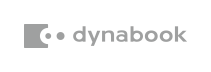dynabook P*-S6/U、P*-S6/P、P1-S3/P、SZ/HP、SZ/HU、SZ/LP、SZ/LS、SZ/LU、S73/HS、S73/HU、SCX73/Pシリーズ用レジストリ設定ツール
更新モジュールの情報
| 更新日: |
2022.4.28 |
| 対応機種: |
|
| 対象OS: |
Windows 11/Windows 10 |
| カテゴリ: |
ソフトウェア |
| バージョン: |
Ver.1.0.2 |
| ファイルサイズ: |
2.95MB |
内容
主な改善点は次の通りです。
Ver.1.0.2 (2022.4.28)
- 稀にスリープ状態から復帰しない現象が発生する場合があります。この現象の発生を防ぐためのレジストリの設定を行います。
本ツールを実行するとリカバリー領域の内容も変更します。
本ツールを実行してから行ったSSDリカバリの後、および本ツールを実行後にリカバリメディアクリエイターで作成したリカバリメディアで行ったリカバリの後、本ツールを再度実行する必要はありません。
本ツール実行前に作成したリカバリメディアでリカバリを行った場合は、再度、本ツールを実行する必要があります。
ダウンロードモジュール
モジュールのダウンロード
- 下記にあるモジュール(ファイル)をクリックします。
対応機種以外にはご使用になれませんのでくれぐれもご注意ください。
- 使用許諾契約の画面をご確認いただき、[同意する]をクリックします。
- モジュールをディスクの任意の場所に保存します。(例:デスクトップの上)
以降の「作業手順」では、モジュールを「デスクトップ」に保存したとして説明いたします。
- モジュール:
- TCH1047300C.exe (2.95MB)
注意事項
必ず注意事項を参照の上、作業を行ってください。
- ACアダプタ・ACケーブルを接続してください。
- 実行中のすべてのアプリケーションを終了させてから行ってください。
- 不要な周辺機器は取りはずした状態で行ってください。
- コンピュータの管理者のユーザアカウントでログインして行ってください。
- 作業終了後、ダウンロードしたファイルならびに作成したフォルダは、削除しても問題ありません。
この情報は予告なく変更されることがあります。ご了承ください。
作業手順
- デスクトップに保存したモジュールをダブルクリックして実行します。
- 「dynabook Archive Extractor」画面が表示されますので、[開始]ボタンをクリックします。
- 「ユーザーアカウント制御」の画面では、[はい(Y)]ボタンをクリックします。
- 「更新が完了しました。コンピューターを再起動してください。」と表示されますので、[OK]ボタンをクリックします。
注:本ツールを実行済みである場合は何も表示せずに終了します。
- Windowsを再起動します。再起動したら作業は完了です。